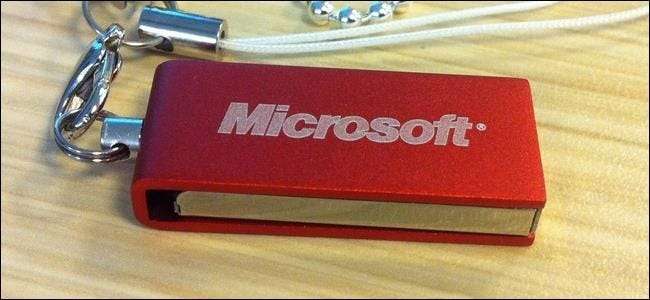
Tính năng Windows To Go của Microsoft cài đặt Windows như một hệ thống trực tiếp trên ổ USB có thể khởi động. Nó chính thức chỉ dành cho Các phiên bản Windows dành cho doanh nghiệp nhưng chúng tôi đã tìm ra cách để thực hiện điều đó với bất kỳ phiên bản Windows 8 hoặc 8.1 nào.
Ghi chú: Điều này cũng sẽ hoạt động cho Windows 10 nhưng chúng tôi chưa thử nghiệm nó. Sau khi Microsoft phát hành phiên bản cuối cùng, chúng tôi sẽ kiểm tra và cập nhật bài viết này. Tất nhiên, bạn cũng hoan nghênh bạn dùng thử và cho chúng tôi biết.
Quá trình này cho phép bạn tạo ổ USB Windows trực tiếp có chức năng giống như ổ USB Linux trực tiếp . Bạn có thể khởi động nó trên bất kỳ máy tính nào. Các tệp và chương trình của hệ điều hành vẫn ở trên ổ đĩa ngoài và theo bạn khắp nơi.
Những gì bạn cần
Đây là những gì bạn cần:
-
Ổ đĩa flash USB hoặc ổ cứng ngoài với dung lượng lớn hơn 16 GB
: Đối với tốc độ tối đa, có thể bạn sẽ muốn
Ổ đĩa flash USB 3.0
. Tuy nhiên, bạn cũng có thể sử dụng ổ đĩa cứng ngoài cũ hơn mà bạn có. Nó sẽ không nhanh bằng, nhưng nó sẽ hoạt động như nhau.
Microsoft cung cấp “Windows To Go Certified Drives” và tất cả chúng đều bắt đầu từ 32 GB dung lượng lưu trữ, vì vậy có đủ dung lượng cho hệ điều hành và các tệp bổ sung cho tệp của bạn. Các thiết bị được chứng nhận này đã được kiểm tra để chúng có tốc độ cao và được nhà sản xuất bảo hành tốt - ổ USB giá rẻ có thể chậm hơn và chết sớm hơn do lượng ghi lớn hơn.
LIÊN QUAN: Nơi để tải xuống Windows 10, 8.1 và 7 ISO một cách hợp pháp
- Tệp hoặc Đĩa ISO Windows 8 hoặc 8.1 : Bạn sẽ cần phương tiện cài đặt Windows 8 hoặc 8.1 cho việc này. nếu bạn không nói dối, có nhiều cách để tải xuống hợp pháp phương tiện cài đặt Windows từ Microsoft - bằng khóa CD hoặc bằng cách tải xuống bản dùng thử miễn phí 90 ngày của Windows 8.1 Enterprise. (Bạn không cần Windows Enterprise cho việc này - các phiên bản “cốt lõi” hoặc Professional của Windows 8 hoặc 8.1 cũng sẽ hoạt động.)
- Công cụ GImageX miễn phí : Tải xuống công cụ GImageX miễn phí và cài đặt nó trên hệ thống của bạn. Đây là giao diện đồ họa cho công cụ ImageX từ Bộ công cụ triển khai và đánh giá Windows của Microsoft. Nó sẽ cho phép bạn làm việc với các tệp WIM từ phương tiện cài đặt Windows và tạo ổ đĩa Windows To Go mà không cần công cụ tạo Windows-To-Go chính thức của Microsoft. (Bạn cũng không cần tải xuống Windows ADK đầy đủ từ Microsoft - chỉ cần tải xuống tiện ích GImageX nhỏ bé.)
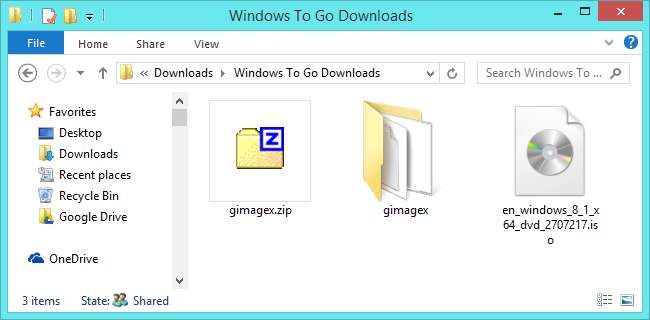
Định vị tệp
Đầu tiên, tìm tệp Install.wim, được lưu trữ trên phương tiện cài đặt Windows. Nếu bạn có một đĩa vật lý, hãy đưa nó vào máy tính của bạn. Nếu bạn có tệp ISO, bạn có thể "gắn nó" trên Windows 8 bằng cách nhấp đúp vào tệp trong File Explorer.
Mở ổ đĩa trong Windows Explorer và nhập thư mục "sources". Tìm tệp “install.wim” - đó là X: \ sources \ install.wim, trong đó X là ký tự ổ đĩa của đĩa.
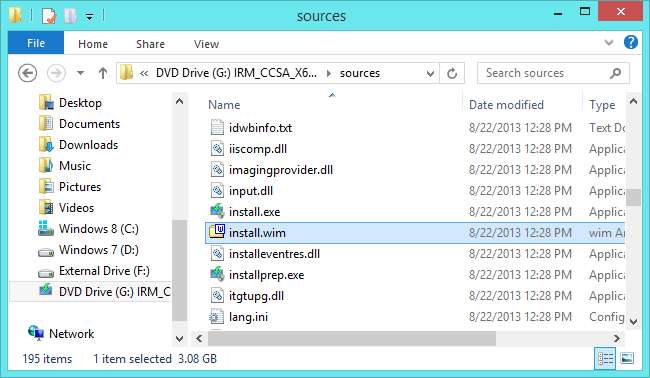
Hình ảnh tập tin Install.wim vào ổ USB
Tiếp theo, mở công cụ GImageX. Giải nén tệp lưu trữ đã tải xuống và chạy phiên bản chính xác của chương trình cho máy tính của bạn - phiên bản x64 trên phiên bản Windows 64 bit hoặc phiên bản x86 trên phiên bản Windows 32 bit.
Nhấp vào tab Áp dụng trong GImageX. Trong hộp Nguồn, duyệt tìm tệp install.wim mà bạn đã tìm thấy trước đó. Trong hộp Đích, chọn ổ đĩa ngoài bạn sẽ cài đặt Windows To Go. Nhấp vào nút Áp dụng và GImageX sẽ hình ảnh tệp Install.wim vào ổ USB.
Chờ quá trình chụp ảnh hoàn tất trước khi bạn tiếp tục. Đây là phần dài nhất, mặc dù không nên mất quá nhiều thời gian. Quá trình chụp ảnh chỉ mất 12 phút đối với chúng tôi, mặc dù chúng tôi đang đưa hệ thống Windows To Go của mình lên ổ đĩa cơ bên ngoài qua kết nối USB 2.0 chậm hơn.
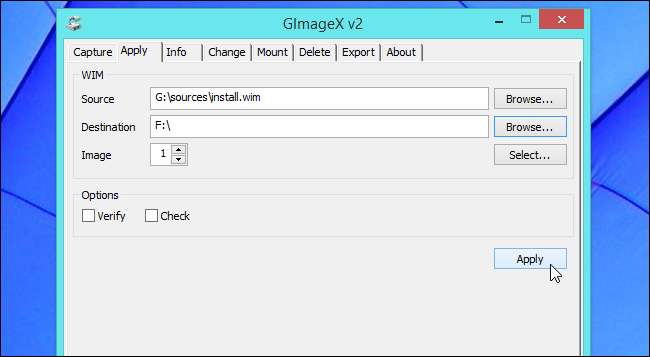
Làm cho phân vùng hoạt động
LIÊN QUAN: Hiểu phân vùng ổ cứng với Disk Management
Bây giờ, bạn sẽ cần phải kích hoạt phân vùng Windows To Go để máy tính của bạn sẽ khởi động phân vùng đó khi bạn chọn khởi động từ thiết bị bên ngoài.
Đầu tiên, hãy mở công cụ quản lý đĩa - nhấp chuột phải vào nút Start ở góc dưới cùng bên trái của Màn hình hoặc nhấn Windows Key + X và nhấp vào Disk Management.
Tìm ổ đĩa ngoài trong danh sách, bấm chuột phải vào phân vùng mà bạn đã tạo hệ thống Windows To Go và chọn Đánh dấu phân vùng là Hoạt động. Thao tác này sẽ đánh dấu phân vùng đó là phân vùng có thể khởi động “hoạt động” trên ổ đĩa ngoài đó.
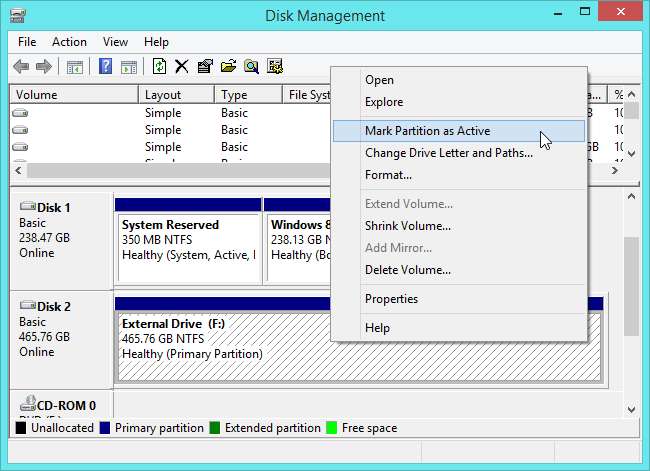
Tạo mục nhập khởi động trên ổ USB
Tiếp theo, bạn sẽ cần tạo các mục khởi động thích hợp trên bộ tải khởi động của ổ Windows To Go. Đầu tiên, mở cửa sổ Command Prompt với tư cách Quản trị viên - trên Windows 8.1, nhấp chuột phải vào nút Bắt đầu ở góc dưới bên trái của màn hình hoặc nhấn phím Windows + X và chọn Dấu nhắc lệnh (Quản trị).
Tiếp theo, chạy hai lệnh sau để chuyển sang ổ đĩa ngoài Windows To Go, sử dụng ký tự ổ đĩa của nó thay cho X. Mở cửa sổ File Explorer để xem ký tự của ổ đĩa nếu bạn không biết:
X:
cd Windows \ system32
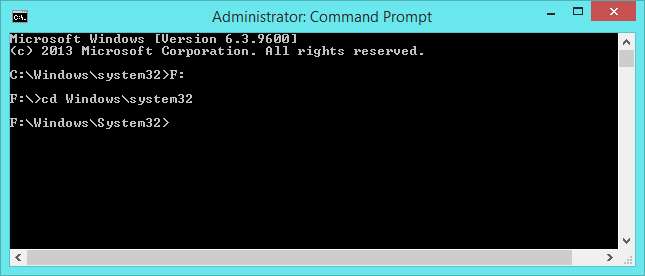
Tiếp theo, chạy lệnh sau, thay thế X bằng ký tự ổ đĩa của ổ đĩa ngoài bằng Windows To Go trên đó.
bcdboot.exe X: \ Windows / s X: / f TẤT CẢ
(Như Trang tài liệu bcdboot của Microsoft giải thích, lệnh này “tạo các mục khởi động trên ổ đĩa flash USB… bao gồm các tệp khởi động để hỗ trợ máy tính dựa trên UEFI hoặc BIOS.”)
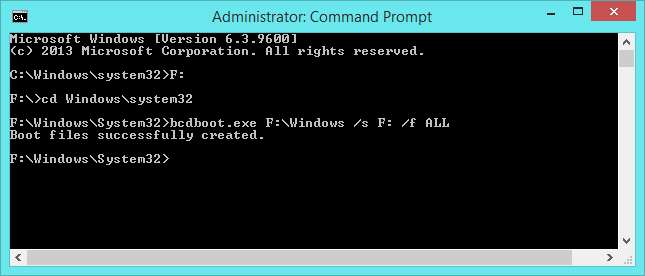
Khởi động Windows To Go
Bây giờ bạn có một ổ Windows To Go! Khởi động lại máy tính của bạn và khởi động từ nó - bạn có thể cần cấu hình thứ tự khởi động trong BIOS hoặc dùng sử dụng menu tùy chọn khởi động của Windows 8 trên các hệ thống dựa trên UEFI để khởi động từ ổ đĩa ngoài.
Lần đầu tiên khởi động cài đặt Windows trên drie, bạn sẽ phải trải qua quá trình thiết lập lần đầu tiên mà bạn sẽ thấy sau khi cài đặt Windows trên máy tính một cách bình thường. Điều này sẽ chỉ xảy ra lần đầu tiên bạn khởi động ổ Windows To Go của mình. Windows To Go hoạt động gần giống như một hệ thống bình thường, mặc dù Microsoft lưu ý một số điểm khác biệt - ví dụ, hệ thống Windows To Go khởi động bằng các đĩa bên trong ngoại tuyến theo mặc định. Điều này được thiết kế để ngăn dữ liệu nhạy cảm vô tình bị lưu vào đĩa trong khi sử dụng Windows To Go.
LIÊN QUAN: Cách khởi động máy tính của bạn từ đĩa hoặc ổ USB
Ứng dụng Hỗ trợ phân vùng trả phí của AOMEI bao gồm một Chức năng Windows To Go Creator , nhưng bạn không cần phải trả tiền nếu bạn sẵn sàng sử dụng GImageX và thực hiện một chút công việc bổ sung ở trên bằng tay.
Nhờ vào ingramator trên diễn đàn Neowin để đưa ra phương pháp này chi tiết cho Windows 8. Chúng tôi xác nhận rằng nó vẫn hoạt động trên Windows 8.1 và hy vọng rằng sẽ có nhiều người khám phá ra quy trình này ngay bây giờ. Hóa ra, bạn không thực sự cần phiên bản Enterprise của Windows 8 để sử dụng Windows To Go!
Tín dụng hình ảnh: bflshadow trên Flickr







